오류의 소스 현재 평가합니다. 어떻게 해결 하는가?
이 오류를 해결하려면 모든 명명 된 범위를 확인하고 수식에 올바른 명명 된 범위를 사용했는지 확인하십시오 .
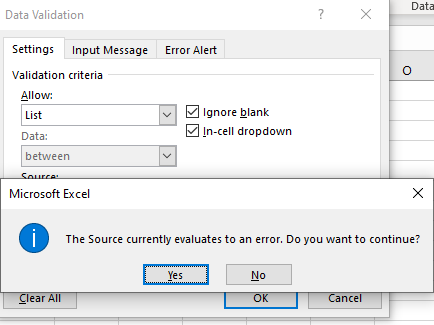
수식을 사용하여 데이터 유효성 검사를 만들려고 할 때 “현재 소스가 오류로 평가됩니다. 계속 하시겠습니까?”라는 오류 팝업이 표시됩니다. 이 기사에서는이 오류가 나타나는 이유와 해결 방법을 알아 봅니다.
왜이 오류가 발생합니까?
오류는 수식이 참조하는 소스가 일부 오류를 평가 함을 명확하게 나타냅니다. 수식이 잘못되었거나 오류를 반환하는 일부 셀 또는 범위를 참조 함을 의미합니다.
예를 들어 보겠습니다. `link : / data-tools-dependent-data-validation [cascading data validation]`을 생성한다고 가정합니다.
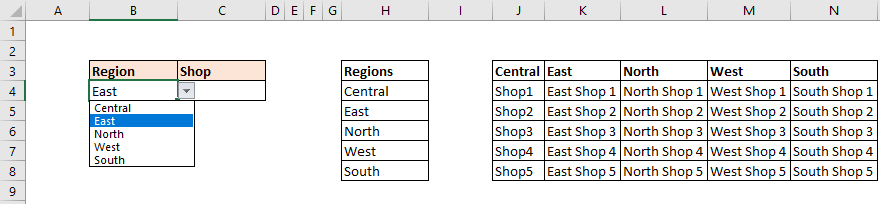
Excel에서 지역 셀과 상점 셀에 지역 목록을 표시하고 선택한 지역의 상점 목록을 표시하려고합니다.
지역의 경우 드롭 다운 범위를 선택하기 만하면됩니다. 그러나 선택한 지역의 상점 목록 만 표시하려면 INDIRECT 기능을 사용해야합니다. 그 전에 지역에 따라 상점이 포함 된 범위의 이름을 지정해야합니다.
B4의 이름을 지정하거나 언급하지 않으면 “현재 소스가 오류로 평가됩니다. 계속 하시겠습니까?”라는 오류 알림을 받게됩니다.
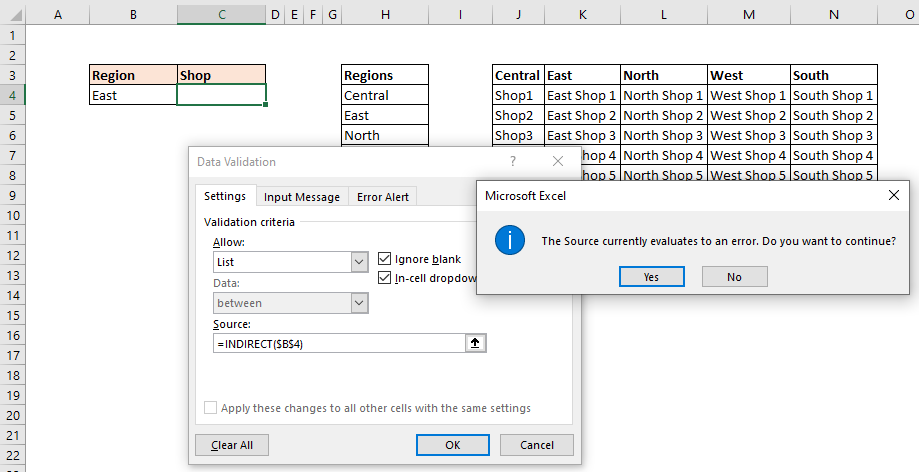
이는 INDIRECT가 문자열을 실제 참조로 변환하려고하기 때문입니다. 명명 된 범위의 이름, 참조 문자열 테이블을 포함하지 않는 셀을 직접 참조하면 INDIRECT는`link : / tips-why-ref-occur-and-how-to-fix-ref-in-excel [#REF 오류]`. 이것이이 오류가 발생하는 이유입니다.
따라서 먼저 모든 범위의 상점 이름을 지정해야합니다. 모든 범위의 이름을 올바르게 지정하고 첫 번째 드롭 다운 목록에 정확히 동일한 이름이 있으면 오류가 사라집니다.
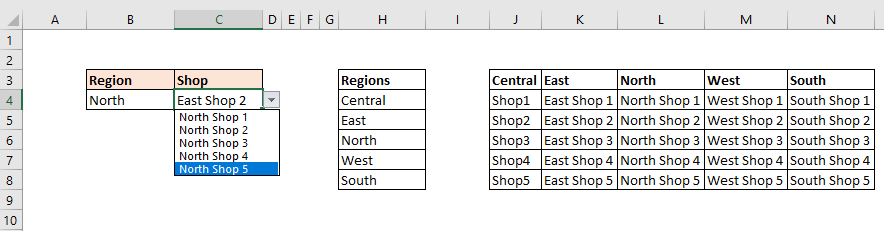
이제 드롭 다운이 아무 문제없이 잘 작동합니다. 이 오류의 다른 이유는 다른 오류를 참조하는 조건부 서식 또는 데이터 유효성 검사에 사용되는 수식 또는 참조 일 수 있습니다.
따라서 명명 된 범위를 사용하는 동안주의해야합니다. 이 오류를 방지하려면 정확한 테이블 및 범위 이름을 사용해야합니다.
이 기사가 도움이 되었기를 바랍니다.이 기사 또는 다른 주제에 대해 의문이 있으시면 아래 의견 섹션에서 문의하십시오. 귀하의 질문에 기꺼이 답변 해 드리겠습니다.
관련 기사 :
link : / tips-reference-isnt-valid-excel-error-and-how-to-solve-it [Reference Is n’t Valid Excel Error and How to Solve It?]:이 오류는 다음을 참조 할 때 발생합니다. 존재하지 않거나 변경된 개체 또는 위치. 이 문제를 해결하기 위해 참조를 추적합니다.
link : / excel-errors-how-to-solve-ambiguous-name-detected-vba-error [How to Solve "Ambiguous Name Detected"VBA Error]: VBA로 작업하는 동안 실행할 때이 오류 팝업이 표시 될 수 있습니다. 절차. 이 오류는 “모호한 이름 감지 : 프로 시저 이름”입니다. 이 기사에서는이 오류가 발생하는 이유와 해결 방법에 대해 알아 봅니다.
link : / general-topics-in-vba-what-application-screenupdating-false-means-and-why-is-it-used-in-vba [What Application.Screenupdating = False Means and Why is used in VBA ]: Screenupdating은 VBA에서 응용 프로그램 개체의 속성입니다. TRUE 또는 FALSE로 설정할 수 있습니다. 켜거나 끌 수있는 스위치와 같습니다.
link : / excel-errors-youve-entered-too-few-arguments-for-this-function-excel-error-and-how-to-solve-it [ "이 함수에 대해 너무 적은 인수를 입력했습니다" Excel 오류 및 해결 방법]: Excel을 사용하는 동안 “이 함수에 대한 인수를 너무 적게 입력했습니다”오류가 발생했을 수 있습니다. 이는 Excel 수식의 함수에 모든 필수 인수를 제공하지 않을 때 발생합니다.
인기 기사 :
link : / keyboard-formula-shortcuts-50-excel-shortcuts-to-increase-your-productivity [50 개의 Excel 단축키로 생산성 향상]| 작업 속도를 높이십시오. 이 50 개의 바로 가기를 사용하면 Excel에서 더 빠르게 작업 할 수 있습니다.
link : / formulas-and-functions-introduction-of-vlookup-function [Excel VLOOKUP 함수 사용 방법]| 이것은 다양한 범위와 시트에서 값을 조회하는 데 사용되는 Excel의 가장 많이 사용되고 인기있는 기능 중 하나입니다. link : / tips-countif-in-microsoft-excel [사용 방법]
link : / formulas-and-functions-vlookup-function [Excel]
link : / tips-countif-in-microsoft-excel [COUNTIF 함수]| 이 놀라운 기능을 사용하여 조건으로 값을 계산합니다.
특정 값을 계산하기 위해 데이터를 필터링 할 필요가 없습니다. Countif 기능은 대시 보드를 준비하는 데 필수적입니다.
link : / excel-formula-and-function-excel-sumif-function [Excel에서 SUMIF 함수 사용 방법]| 이것은 또 다른 대시 보드 필수 기능입니다. 이를 통해 특정 조건에 대한 값을 합산 할 수 있습니다.